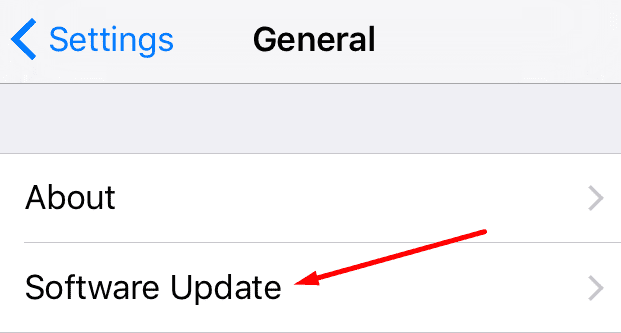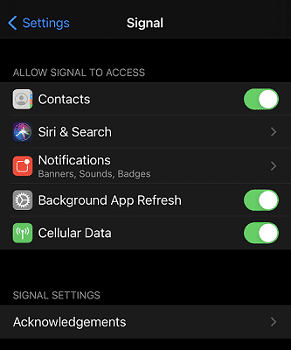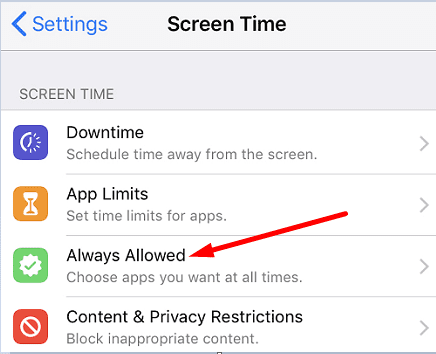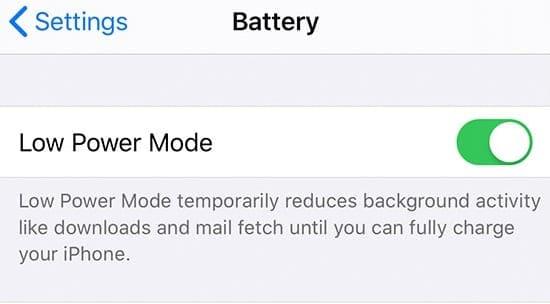Signal er en populær app blandt Android- og iOS-brugere. Millioner af brugere har allerede skiftet til Signal efter WhatsApps opdaterede privatlivspolitik . Men ingen app er perfekt, og Signal er ingen undtagelse. Appen kan nogle gange ikke starte på iOS, og visse funktioner kan pludselig blive ubrugelige. Lad os se, hvad du kan gøre for at løse problemet.
Indhold
Hvad skal man gøre, hvis signalet ikke virker på iOS
Genstart appen
Gå til startskærmen, og stryg op fra bunden af skærmen. Stryg til højre eller venstre for at finde Signal, og skub op for at lukke appen. Genstart din telefon, og start Signal igen. Tjek, om det problem, du oplevede et par øjeblikke før, fortsætter.
Opdater alt
Sørg for, at du kører de seneste Signal- og iOS-versioner på din enhed.
- Start App Store og klik på dit profilikon.
- Rul ned til afventende opdateringer.
- Hvis der er en Opdater- knap ud for Signal, skal du vælge den.
- Gå derefter til Indstillinger , og tryk på Generelt .
- Tryk på Softwareopdatering , og søg efter opdateringer.
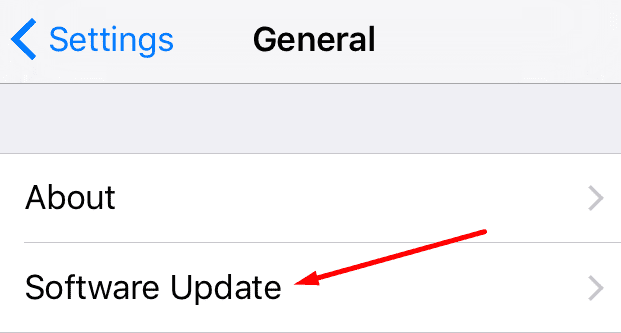
Administrer signaltilladelser
Hvis du kan starte Signal, men du ikke kan sende eller modtage beskeder, skal du kontrollere apptilladelserne. Gå til iPhone-indstillinger , og tryk på Signal . Sørg for, at appen kan få adgang til din placering, kontakter, billeder, mikrofon, kamera og så videre.
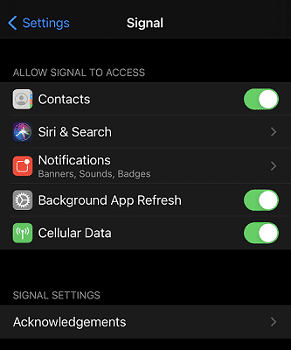
Gå tilbage til Indstillinger , tryk på Generelt , og vælg Begrænsninger . Dine aktuelle indstillinger kan forårsage en forsinkelse i afsendelse og modtagelse af beskeder og opkald. Deaktiver dine begrænsninger, og kontroller, om dette løser de signalproblemer, du oplever. Derudover skal du gå til Indstillinger , vælge Skærmtid og trykke på Altid tilladt . Tilføj Signal til listen.
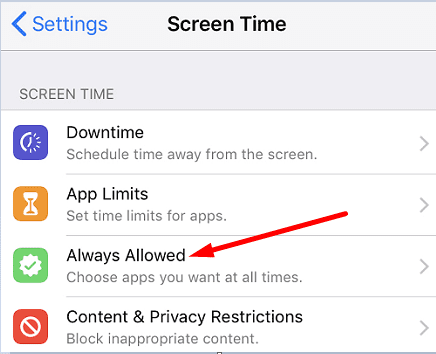
Deaktiver lavenergitilstand
Din iPhones batterisparefunktion kan nogle gange forstyrre de beskeder og opkald, du modtager på Signal. Hvis du er ved at løbe tør for batteri, kan iOS midlertidigt forsinke indgående beskeder og opkald for at forlænge dit batteris levetid. Gå til Indstillinger , tryk på Batteri , og deaktiver lavenergitilstand .
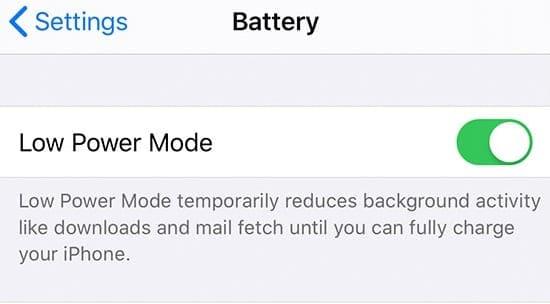
Geninstaller signal
Tjek, om denne metode løste problemet. Hvis problemet fortsætter, skal du afinstallere Signal og genstarte din iPhone. Start derefter App Store, søg efter Signal og installer en ny kopi af appen.
Konklusion
Hvis du ikke kan bruge Signal på iOS, eller hvis visse appfunktioner ikke fungerer korrekt, skal du genstarte appen og tjekke for Signal- og iOS-opdateringer. Gå derefter til Indstillinger, og rediger signaltilladelser for at give appen adgang til dit kamera, mikrofon og så videre. Hvis problemet fortsætter, deaktiver Low Power Mode og geninstaller Signal. Fandt du andre måder at løse dette problem på? Fortæl os det i kommentarerne nedenfor.